电脑故障别急修,6招轻松搞定
时间:2025-08-06 20:09:30 291浏览 收藏
从现在开始,我们要努力学习啦!今天我给大家带来《电脑故障别急修,6招自己就能解决》,感兴趣的朋友请继续看下去吧!下文中的内容我们主要会涉及到等等知识点,如果在阅读本文过程中有遇到不清楚的地方,欢迎留言呀!我们一起讨论,一起学习!
电脑作为我们日常办公与生活中必不可少的工具,经过长时间运行后,常常会遇到各种小毛病。本文整理了六类高频出现的故障现象及应对策略,帮助你快速定位问题并进行处理,有效避免因小问题导致的大额维修开支。

一、按下电源键无反应
1、排查电源环节:
确认插座是否有电,电源线是否连接牢固。
笔记本用户可尝试移除电池,仅通过电源适配器供电启动。
2、检查硬件连接:
台式机在断电状态下,打开机箱,重新插拔内存条(建议用橡皮擦擦拭金手指部分)、显卡以及硬盘的数据线。
提示:若开机时听到“滴滴”报警声,通常为内存接触不良所致。
3、清除主板静电:
切断电源后,持续按住电源键约30秒,释放残余电荷,再尝试重新开机。
二、系统运行卡顿、响应迟缓
1、清理系统临时文件(适用于Windows系统):
同时按下 Win+R,输入 %temp%,按 Ctrl+A 全选文件,使用 Shift+Delete 彻底删除。如遇“文件正在使用”的提示,选择“跳过”即可,剩余文件可在重启后清理。
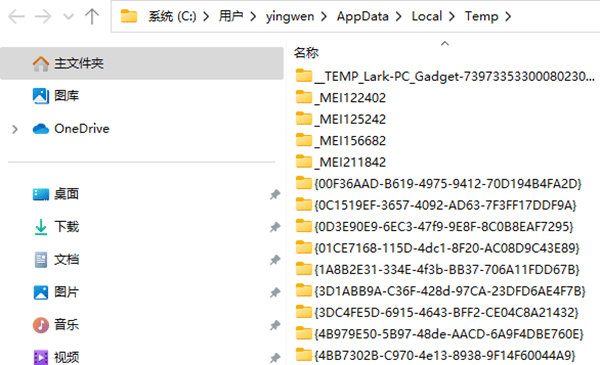
若担心手动误删重要文件,推荐使用“百贝C盘助手”进行一键扫描与清理,操作便捷且安全可靠。
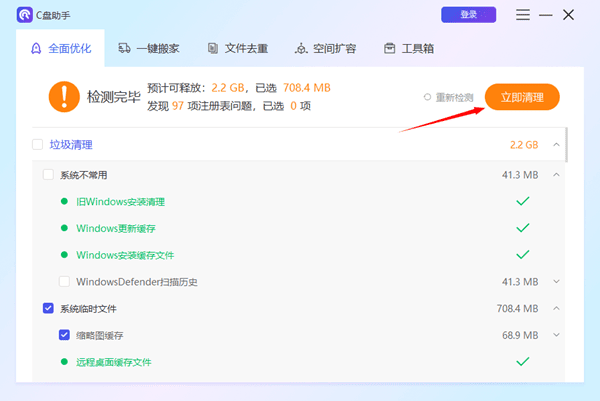
2、关闭不必要的开机启动项:
许多软件默认设置为开机自启,如微信、QQ、WPS等。可通过 Ctrl + Shift + Esc 打开任务管理器,进入“启动应用”标签页,右键选择“禁用”不需要的程序。
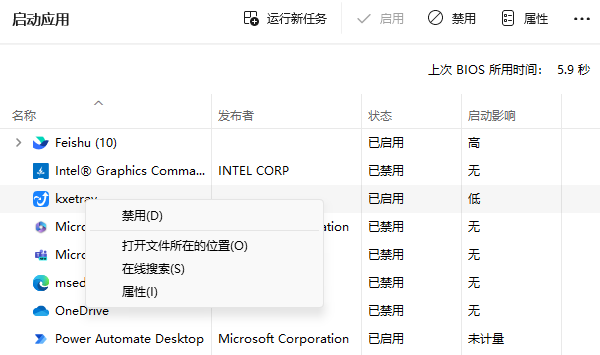
3、管理后台高占用进程:
部分后台程序(如杀毒软件、云同步工具)会持续占用CPU和内存资源。在任务管理器中查看资源占用情况,对异常程序右键选择“结束任务”,可临时释放系统性能。
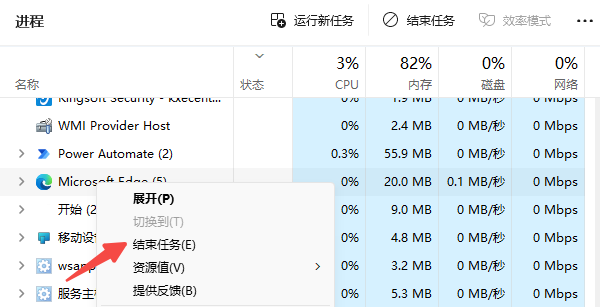
三、蓝屏并显示错误代码
1、快速查阅错误代码:
记录蓝屏时出现的代码,通过搜索引擎查询“代码+故障原因”,进行针对性修复。
常见蓝屏代码解读:
0x0000007B:硬盘SATA模式配置错误(需进入BIOS将模式改为AHCI)。
0x0000001A:内存条故障(尝试橡皮擦清洁金手指)。
0x00000124:CPU或电源过热(建议清灰并更换导热硅脂)。
2、解决驱动冲突:
对于Win10/11系统,开机时反复按 F8 进入安全模式(或通过恢复环境进入“启动设置”并选择 F4 或 F5)。
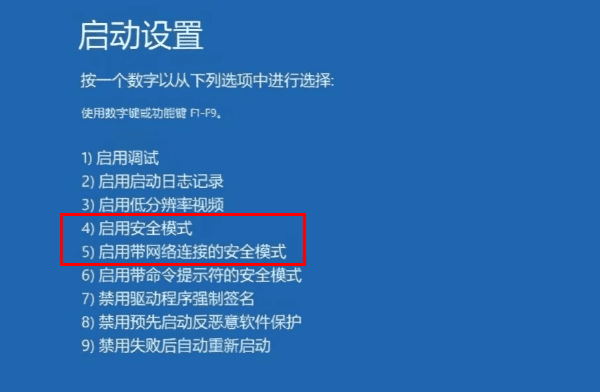
在安全模式下,右键点击“开始”菜单,打开“设备管理器”,查找带有黄色感叹号的设备,右键选择“更新驱动程序”。也可借助“驱动人生”等工具进行驱动回滚。
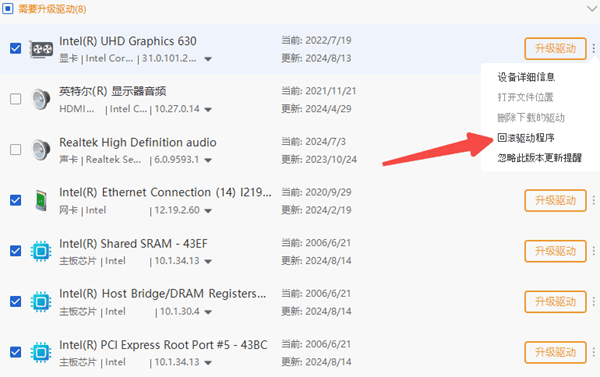
四、网络连接正常但无法上网
1、重启网络设备:
无论是无线还是有线连接,首先重启路由器和电脑,往往能解决临时性网络故障。
2、修复IP获取问题:
打开“命令提示符”(在开始菜单搜索“cmd”),依次输入以下命令并回车:
netsh winsock reset
ipconfig /flushdns
此操作可重置网络配置,解决IP冲突或DNS缓存异常。
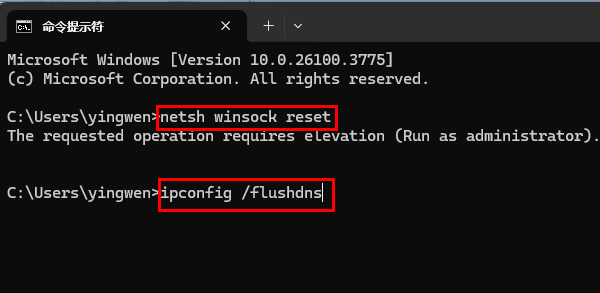
3、检查网卡驱动:
若设备管理器中网卡出现黄色感叹号,可能是驱动异常。推荐使用“驱动人生”自动识别并更新驱动,避免手动安装出错。
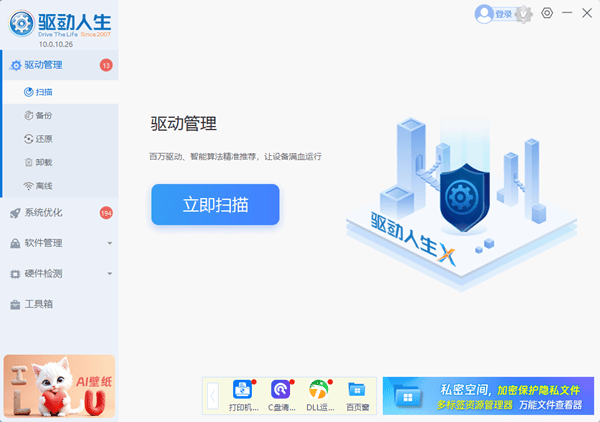
五、外接设备异常,如鼠标键盘失灵
1、更换USB接口:
USB接口损坏或积灰可能导致接触不良。尝试更换接口,或在其他电脑上测试设备,确认是否为接口问题。
2、确保驱动正确安装:
新设备连接后,系统可能未正确安装驱动。可使用“驱动人生”自动检测型号并安装匹配驱动,避免手动查找错误。
六、电脑发热严重或噪音过大
1、定期清理灰尘:
建议每年至少进行一次清灰(笔记本用户需谨慎操作,可用软毛刷配合吹风机冷风档);
使用压缩空气或冷风吹净散热孔、风扇及散热片上的积尘;
台式机用户可打开机箱,用小刷子清洁CPU和显卡风扇;
若不便自行操作,建议请专业人员进行“深度除尘”,成本远低于更换硬件。
2、监控硬件温度:
通过“驱动人生”的“硬件体检”功能,实时查看CPU、GPU、硬盘温度。若温度持续高于80℃,说明散热系统存在问题。
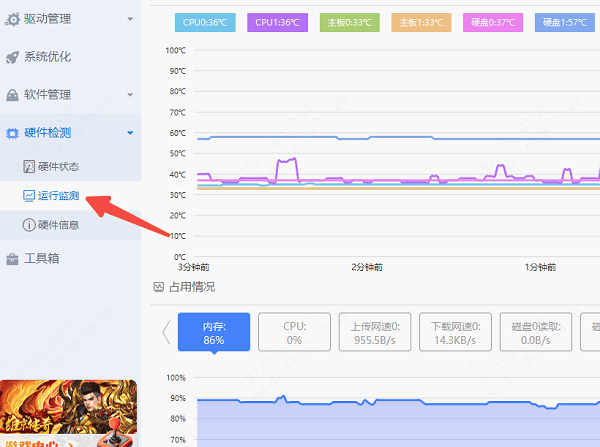
考虑更换老化硅脂(尤其使用两年以上的设备);
检查是否因驱动错误导致硬件异常运行,使用“驱动人生”可自动识别并修复此类问题,降低发热量。
3、注意异常声响:
若发热伴随“哒哒”异响,可能是硬盘老化、电源故障或风扇轴承损坏。
应立即备份重要数据,特别是使用时间较长的机械硬盘;
及时送修或由专业人员检测,必要时更换相关部件。
熟练掌握这些常见故障的应对技巧,你也能成为家中的“电脑小专家”,从容应对各类突发状况。尽管部分问题仍需专业维修,但提前判断故障类型,有助于节省时间与费用,避免被误导。
到这里,我们也就讲完了《电脑故障别急修,6招轻松搞定》的内容了。个人认为,基础知识的学习和巩固,是为了更好的将其运用到项目中,欢迎关注golang学习网公众号,带你了解更多关于的知识点!
-
501 收藏
-
501 收藏
-
501 收藏
-
501 收藏
-
501 收藏
-
160 收藏
-
190 收藏
-
500 收藏
-
224 收藏
-
311 收藏
-
416 收藏
-
290 收藏
-
291 收藏
-
451 收藏
-
216 收藏
-
451 收藏
-
442 收藏
-

- 前端进阶之JavaScript设计模式
- 设计模式是开发人员在软件开发过程中面临一般问题时的解决方案,代表了最佳的实践。本课程的主打内容包括JS常见设计模式以及具体应用场景,打造一站式知识长龙服务,适合有JS基础的同学学习。
- 立即学习 543次学习
-

- GO语言核心编程课程
- 本课程采用真实案例,全面具体可落地,从理论到实践,一步一步将GO核心编程技术、编程思想、底层实现融会贯通,使学习者贴近时代脉搏,做IT互联网时代的弄潮儿。
- 立即学习 516次学习
-

- 简单聊聊mysql8与网络通信
- 如有问题加微信:Le-studyg;在课程中,我们将首先介绍MySQL8的新特性,包括性能优化、安全增强、新数据类型等,帮助学生快速熟悉MySQL8的最新功能。接着,我们将深入解析MySQL的网络通信机制,包括协议、连接管理、数据传输等,让
- 立即学习 500次学习
-

- JavaScript正则表达式基础与实战
- 在任何一门编程语言中,正则表达式,都是一项重要的知识,它提供了高效的字符串匹配与捕获机制,可以极大的简化程序设计。
- 立即学习 487次学习
-

- 从零制作响应式网站—Grid布局
- 本系列教程将展示从零制作一个假想的网络科技公司官网,分为导航,轮播,关于我们,成功案例,服务流程,团队介绍,数据部分,公司动态,底部信息等内容区块。网站整体采用CSSGrid布局,支持响应式,有流畅过渡和展现动画。
- 立即学习 485次学习
